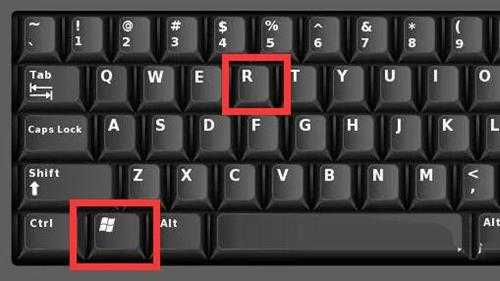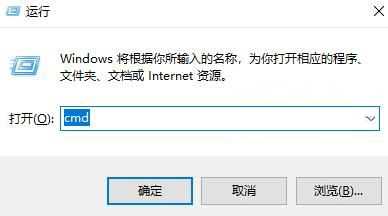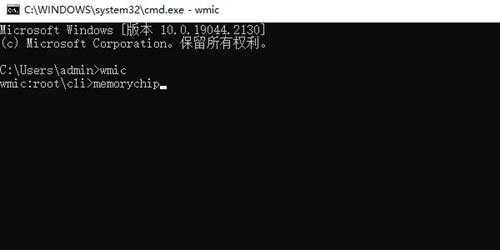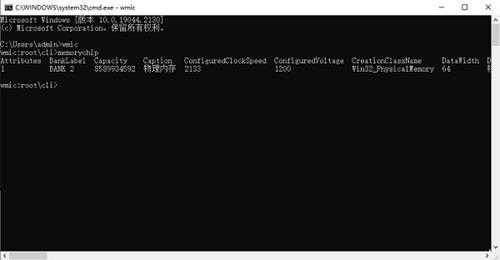站长资源电脑基础
win10系统如何查看内存条型号
简介win10系统如何查看内存条型号有很多用户在使用电脑的过程当中经常会感觉内存不够,这个时候我们就可以手动为其添加或者更换内存更大的内存条,但是在此之前是需要查看内存条型号避免遇到不兼容的情况,最近有
win10系统如何查看内存条型号
有很多用户在使用电脑的过程当中经常会感觉内存不够,这个时候我们就可以手动为其添加或者更换内存更大的内存条,但是在此之前是需要查看内存条型号避免遇到不兼容的情况,最近有位win10系统用户在使用电脑的时候,想要查看内存条型号,但是却不知道应该如何操作,为此非常苦恼,那么win10系统如何查看内存条型号呢?下面u深度u盘启动盘制作工具为大家介绍win10系统查看内存条型号的操作方法。
Win10查看内存条型号的方法:
1、按下键盘组合键“Win+R”打开运行。如图所示:
2、接着在运行输入“cmd”点击“确定”。如图所示:
3、然后在其中输入“wmic”回车后再输入“memorychip”回车运行。如图所示:
4、运行后,就可以在弹出的内容中查看内存条型号、频率、大小等参数了。如图所示:
关于win10系统查看内存条型号的操作方法就为用户们详细分享到这里了,如果用户们使用电脑的时候想要查看内存条型号,可以参考上述方法步骤进行操作哦,希望本篇教程能够帮到大家。